O que é o Wondershare Helper Compact?
Miscelânea / / March 17, 2022

Wondershare Video Converter é usado para converter seu vídeo em mais de 1000 formatos diferentes. A interface fácil de usar também oferece reconhecimento mais rápido de vídeos de dispositivos externos. Você também pode usar o Wondershare Video Converter para compactar, corrigir, gravar, editar, gravar, baixar e fazer backup vídeos e DVDs. Ele é único entre vários softwares de conversão de vídeo devido ao seu tempo de conversão super rápido com alta qualidade saída. Sempre que você instala o Wondershare Video Converter no seu dispositivo, o Wondershare Helper Compact também é instalado no seu PC. Para ser mais preciso, este pacote de software é instalado automaticamente no seu computador quando você instala outros aplicativos Wondershare como o Recoverit. Se você está confuso sobre a ameaça de vírus postada neste software em muitos fóruns de discussão social, leia este guia e você obterá uma conclusão sobre o mesmo.

Conteúdo
- O que é o Wondershare Helper Compact?
- Devo excluir o Wondershare Helper Compact?
- O Wondershare Helper Compact é um vírus?
- Método 1: Através do Painel de Controle
- Método 2: Através das configurações do Windows
- Método 3: use a ferramenta de terceiros
- Método 4: Excluir Appdata
- Método 5: Remova as chaves do registro
- Método 6: Executar verificação de malware
- Método 7: usar pontos de restauração do sistema
- Etapa I: Criar ponto de restauração do sistema
- Etapa II: usar a restauração do sistema
O que é o Wondershare Helper Compact?
Conforme discutido anteriormente, o Wondershare Helper Compact é um componente do Wondershare Video Converter. O Wondershare Video Converter é um incrível software de conversão de vídeo que suporta uma ampla variedade de formatos, conforme listado abaixo.
| Formatos de entrada suportados | Formatos de saída suportados | |
| DVD | DVD, arquivos ISO, pasta de DVD, arquivos IFO, arquivos VOB | DVD, arquivos ISO, pasta de DVD, arquivos IFO, arquivos VOB |
| Áudio | MP3, M4A, AC3, AAC, WMA, WAV, OGG, APE, MKA, AU, AIFF, FLAC, M4B, M4R, MP2, MPA etc | MP3, M4A, AC3, AAC, WMA, WAV, OGG, APE, MKA, AU, AIFF, FLAC, M4B, M4R, MP2, MPA etc |
| Vídeo | MP4, Apple Videos (MOV, M4V, QT), Windows Media Video (WMV, AVI, ASF), HD Video (AVCHD, MTS, M2TS, TS, M2T, 1080P), MPG, MPEG-1, 2, 4, H .263, H.264, H.265, TOD, MOD, DVD, VOB, ISO, IFO, BUP, SVCD, DV, DVR-MS, VCD, DAT, DivX, Xvid, Vídeo Real (RM, RMVB), 3GP, 3G2, MKV, FLV, F4V, AMV, DVR-MS, AMR, TP, TRP, etc | MP4, ASF, MOV, M4V, WMV, MKV, AVI, OGV, XVID, DV, MPEG-1, MPEG-2, 3GP, 3G2, HEVC, H.265, HEVC MP4, HEVC MKV, DIVX, WEBM, PRORES PROXY, PRORES 422 LT, PRORES 422, PRORES 422 HQ, PRORES 4444, H.264, MXF; 4K: 4K MOV, 4K MKV, 4K MP4; 3D: 3D MP4, 3D WMV, 3D AVI, 3D MKV, 3D MOV; HD: HD MKV, HD TS, HD TRP, TS, TRP, HD AVI, HD MP4, HD MPG, HD WMV, HD MOV; Formatos de vídeo on-line: Vídeo do YouTube, Vimeo, Vídeo do Facebook, FLV, SWF, F4V, etc. |
A seguir estão os recursos do Wondershare Helper Compact.
- É um pacote de conversor de vídeo do Wondershare Video Converter.
- É o programa que cria e constrói pop-ups enquanto converte seus arquivos de vídeo.
- Funciona principalmente como um guia que o ajudará a seguir os processos de conversão de vídeo.
Se você deseja confirmar qualquer processo legítimo no Windows PC, pode avaliar a partir da localização do próprio arquivo executável. O arquivo Wondershare Video Converter deve ser executado de C:\Arquivos de Programas\Wondershare\DVD Creator\DVDCreator.exe e em nenhum outro lugar.
Devo excluir o Wondershare Helper Compact?
Para dar uma resposta honesta, não há necessidade de ter um compacto auxiliar Wondershare em seu PC. Embora guie a operação do Wondershare Video Converter, não há nenhum propósito real de ter este software. Muitos usuários reclamaram que, após a instalação do software, o desempenho do computador diminuiu aparentemente. O aplicativo e seu software associado são executados em segundo plano e consomem todos os recursos de CPU e RAM. Certifique-se de que seu PC não falhe e reinicie com frequência.
- Falhas frequentes do sistema levarão à perda de dados e dados não salvos nos quais você está trabalhando há horas. Portanto, você pode desinstalá-lo do seu PC. No entanto, desinstalar este pacote não é uma tarefa fácil. Mesmo que você desinstale o arquivo executável, alguns vestígios não removíveis do arquivo permanecem em seu computador, tornando seu PC muito lento como de costume. Se você tem medo de como desinstalar o Wondershare helper compact, este guia irá ajudá-lo muito.
- Sempre observe que, desinstalar o arquivo executável sem um motivo válido, afetará o desempenho dos programas associados em seu PC. Para evitar problemas de arquivos corrompidos e mal configurados, mantenha sempre seu sistema operacional e programas atualizados. Verifique os drivers para atualizações e, portanto, você não enfrentará riscos de problemas de desempenho.
O Wondershare Helper Compact é um vírus?
Você está confuso se o ajudante do Wondershare compactar um vírus? Vamos descobrir.
Você pode determinar se o ajudante do Wondershare compacta um vírus ou não por várias estratégias de teste. Como dito anteriormente, este pacote de software deve ser executado apenas a partir de C:\Arquivos de Programas\Wondershare\DVD Creator\DVDCreator.exe e em nenhum outro lugar. Aqui estão alguns fatos confiáveis que você precisa saber com certeza.
- Localização da pasta: C: Arquivos de Programas\Wondershare\DVD Creator\ subpasta;
- Editor: Software Wondershare
- Caminho completo: C:\Arquivos de Programas\Wondershare\DVD Creator\DVDCreator.exe
- Arquivo de ajuda: cbs.wondeshare.com/go.php? pid=619&m=ds
- URL do editor: www.wondershare.com
- Aproximadamente a ser 79,52 MB (Janelas).
Como primeiro passo, verifique se o software e o arquivo executável estão localizados apenas no local mencionado, caso contrário, desinstale-os para evitar ameaças. Quando seu computador atender a todos os parâmetros listados e ainda assim atender a desempenho e outros problemas relacionados, você poderá executar SFC e DISM comandos para resolvê-los.
Segundo relatos registrados em várias plataformas, mais de 19% dos usuários que instalaram o software, removeram o arquivo após considerá-lo inútil. No entanto, se não for considerado um vírus e ainda assim você quiser excluí-lo, continue lendo o guia.
Leia também:Como converter WAV para MP3
Agora, vamos descer para a seção para aprender os procedimentos para desinstalar completamente o software Wondershare Helper do seu PC. Esta seção compilou etapas coletadas de métodos conhecidos. Embora seja compilado de métodos consecutivos, eles estão inter-relacionados para que você possa remover todos os softwares. Siga todos os métodos listados na mesma ordem para excluir completamente o software Wondershare Helper do seu PC.
Método 1: Através do Painel de Controle
A principal maneira de remover o arquivo executável do software Wondershare Helper é desinstalá-lo do Painel de Controle. Avance para o painel de controle, encontre o arquivo executável e exclua-o conforme as instruções abaixo.
1. Acerte o Tecla do Windows e digite Painel de controle na barra de pesquisa, conforme mostrado.
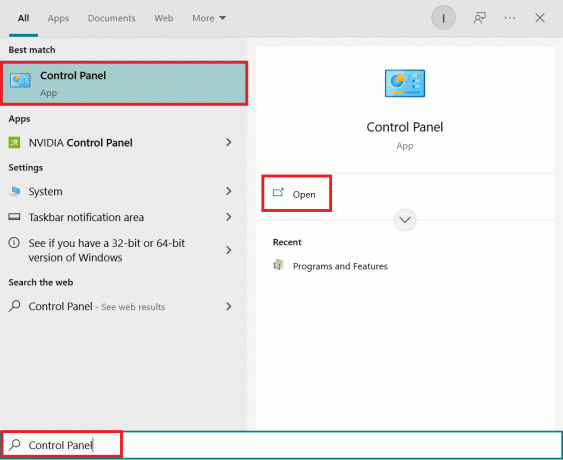
2. Definir Ver por > Categoria, depois clique em Desinstalar um programa como mostrado abaixo.

3. Agora, clique em Wondershare Helper Compact 2.5.3 como mostrado e selecione o Desinstalar opção conforme ilustrado.
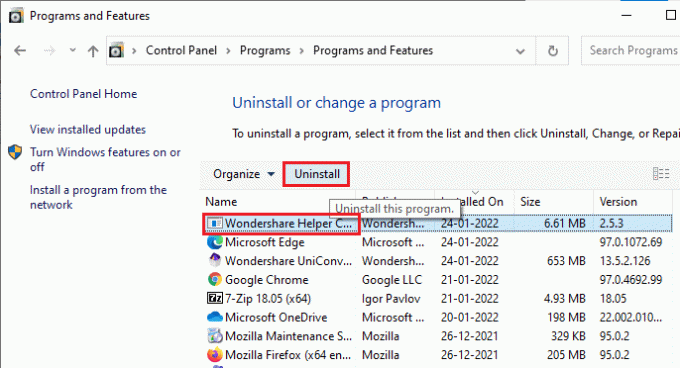
4. Em seguida, confirme o prompt, se houver, e aguarde até que o programa seja excluído do seu PC.
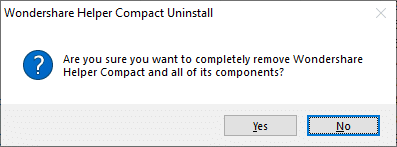
Não se esqueça de reinícioseu computador após desinstalar o arquivo executável.
Método 2: Através das configurações do Windows
Se você não encontrar o componente de software Wondershare Helper no Painel de Controle ou se o software não estiver excluído completamente devido a qualquer falha no processo, você pode tentar desinstalá-lo em Configurações conforme as instruções abaixo.
1. pressione e segure Teclas Windows + I juntos para abrir o Configurações janela.
2. Agora, clique em Aplicativos como mostrado abaixo.
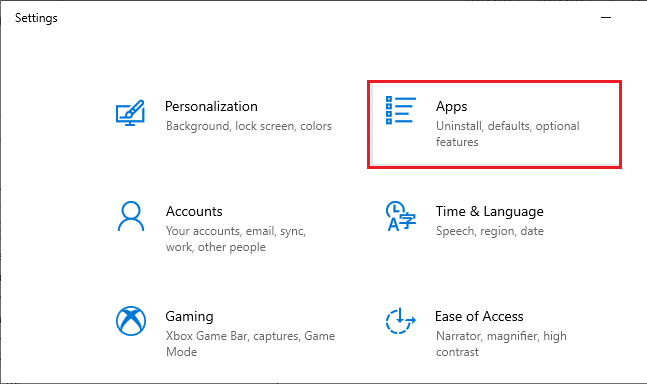
3. Em seguida, pesquise Wondershare no menu de pesquisa e clique em Desinstalar correspondente a Wondershare Helper Compact 2.5.3 como descrito.

4. Em seguida, confirme o prompt, se houver, e certifique-se de reinício o PC depois de desinstalar o programa.
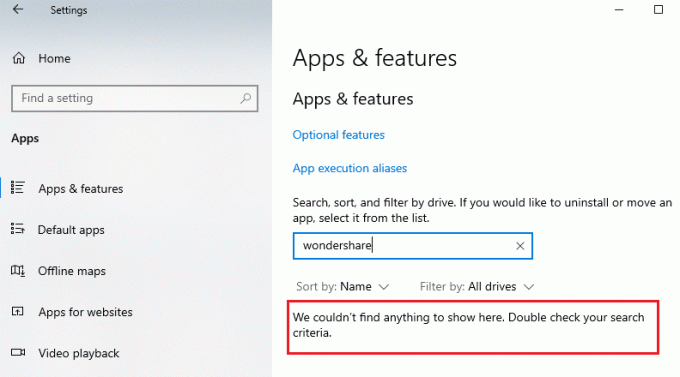
Leia também:Como adicionar legendas a um filme permanentemente
Método 3: use a ferramenta de terceiros
Se você enfrentar dificuldades na desinstalação do software pelo Painel de Controle e Configurações tradicionais, poderá usar qualquer ferramenta confiável de desinstalação de programas de terceiros. Em vez de usar quaisquer fontes não confiáveis de ferramentas de desinstalação de programas, você pode confiar na Microsoft Solucionador de problemas de instalação e desinstalação de programas Programas. A seguir estão as características desta ferramenta.
- Esta ferramenta resolverá todos os problemas que bloqueiam o processo de desinstalação e o ajudará a corrigir automaticamente quaisquer problemas.
- Esta ferramenta pode ser operada no Windows 7,8,8.1 e 10 também.
- O software soluciona os problemas que impedem a instalação/desinstalação de qualquer programa em seu PC, corrige arquivos corrompidos chaves de registro e resolve o problema que o impede de excluir programas e aplicativos do Painel de Controle.
Aqui estão algumas instruções simples para desinstalar o software Wondershare usando o software de solução de problemas de instalação e desinstalação de programas.
1. Download Solucionador de problemas de instalação e desinstalação de programas da Microsoft de website oficial.
2. Agora, navegue até Meus Downloads e clique duas vezes no arquivo instalado.

3. Solucionador de problemas de instalação e desinstalação de programas software resolverá todas as dificuldades que você enfrenta ao desinstalar um programa. Agora, clique em Próximo e siga as instruções na tela para instalar o arquivo baixado.
4. Aqui, selecione Desinstalando sob o comando, Você está tendo problemas para instalar ou desinstalar um programa?
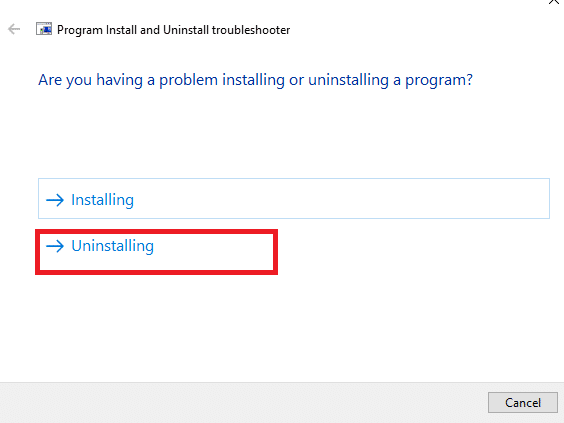
5. Agora, o software verifica se há problemas relacionados ao Patch no registro.
6. Em seguida, selecione o programa que deseja desinstalar. Se você não vir seu programa, selecione Não listado e clique Próximo.
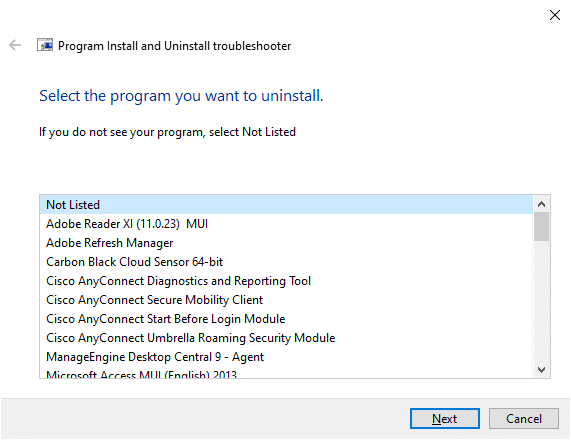
7A. Se você conseguir encontrar seu programa agora, siga as instruções na tela para desinstalar o software.
7B. Ainda assim, se você não conseguir encontrar seu programa, será solicitado o Código do produto. Você pode encontrar o código do produto na tabela de propriedades do arquivo MSI. Acesse o código e siga as instruções na tela para desinstalar o software.
Método 4: Excluir Appdata
Mesmo que você tenha excluído o Wondershare do seu PC, existem enormes arquivos restantes escondidos em suas pastas, afetando o desempenho do PC. Para excluir os arquivos das pastas do PC, siga as etapas mencionadas abaixo.
1. pressione Teclas Windows + E juntos para abrir Explorador de arquivos.
2. Em seguida, navegue até C:\Arquivos de Programas (x86)\Wondershare ou C:\Arquivos de Programas (x86)\Arquivos Comuns\Wondershare e exclua todos os arquivos dentro da pasta.
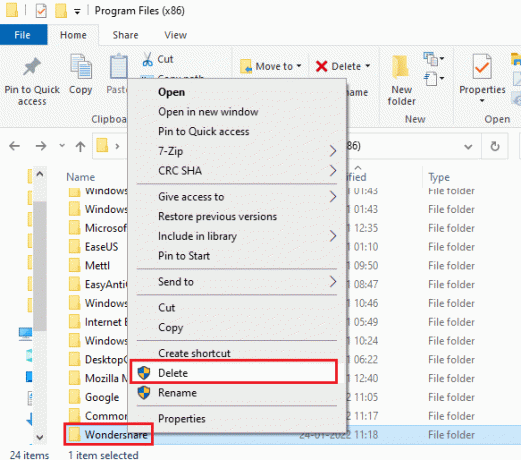
3. Novamente, navegue até C:\ProgramData\Wondershare e exclua todos os arquivos dentro da pasta.

4. Agora, bata no Tecla do Windows e digite %dados do aplicativo%

5. Selecione os Pasta AppData Roaming e navegue até o Wondersharepasta.
6. Agora, clique com o botão direito e excluir isto.
7. Clique no Caixa de pesquisa do Windows novamente e digite %LocalAppData%

8. Encontre o Wondersharepasta usando o menu de pesquisa e excluir isto.
Agora, você excluiu com sucesso todo o restante arquivos de configuração corrompidos do software Wondershare do seu sistema. Certifique-se de reiniciar o seu PC depois de implementar este método.
Leia também:Como converter MP4 para MP3 usando VLC, Windows Media Player, iTunes
Método 5: Remova as chaves do registro
Embora você remova os arquivos de instalação e os dados restantes do Wondershare helper compact do seu PC, as chaves de registro são removidas para qualquer programa ou software específico. Você pode usar um limpador de registro online para remover os dados ou excluir manualmente as chaves de registro correspondentes ao software. Você deve ter muito cuidado ao lidar com as chaves do registro, pois uma pequena alteração pode causar grandes impactos no desempenho do PC.
1. pressione e segure Teclas Windows + R juntos para abrir o Caixa de diálogo Executar.
2. Agora, digite regedit na caixa e bateu Entrar.
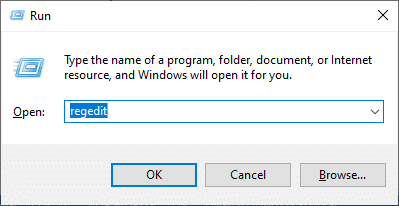
3. Agora, navegue para os seguintes locais um por um e procure por Wondershare.
HKEY_CURRENT_USER > SOFTWAREHKEY_LOCAL_MACHINE > SOFTWAREHKEY_USERS > PADRÃO > Software
4. Em seguida, localize e clique com o botão direito do mouse no Wondershare pasta em qualquer um desses caminhos e selecione o Excluir opção como mostrado.
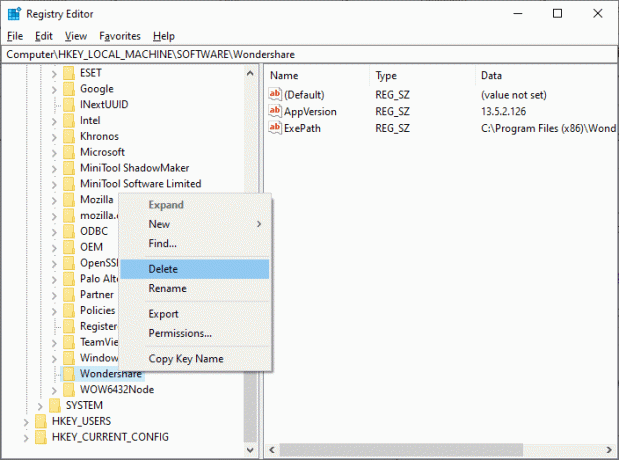
5. Agora, confirme o prompt, Tem certeza de que deseja excluir permanentemente esta chave e todas as suas subchaves? clicando em sim.

6. Reinicie o seu PC para implementar as alterações.
Agora, você excluiu com sucesso todas as chaves de registro do seu PC.
Método 6: Executar verificação de malware
Agora, você excluiu o arquivo executável, os arquivos restantes, as chaves de registro e os arquivos de programa do software Wondershare. Ainda assim, para remover os arquivos de ameaças invisíveis restantes do Wondershare, é sempre recomendável verificar o PC em busca de malware. Siga as etapas abaixo mencionadas para verificar o PC em busca de arquivos de malware do Wondershare helper compact.
1. Bater Teclas Windows + I simultaneamente para lançar Configurações.
2. Aqui, clique em Atualização e segurança configurações como mostrado.

3. Vamos para Segurança do Windows no painel esquerdo.

4. Clique no Proteção contra vírus e ameaças opção no painel direito.

5. Clique no Escaneamento rápido botão para procurar malware.

6A. Depois que a verificação for concluída, todas as ameaças serão exibidas. Clique em Iniciar ações sob Ameaças atuais.

6B. Se não houver nenhuma ameaça em seu dispositivo, o dispositivo mostrará o Sem ameaças atuais alerta.

Por fim, todos os arquivos de ameaças do software Wondershare restantes serão removidos pelo Microsoft Windows Defender após a conclusão do processo de verificação.
Leia também:Como cortar vídeo no Windows 10 usando o VLC
Método 7: usar pontos de restauração do sistema
Este método é mais do que o método de solução de problemas, é uma etapa básica que você deseja seguir antes de instalar qualquer software em seu PC. Isso mantém seu computador longe de problemas, mesmo que algo dê errado. Sempre crie um ponto de restauração do sistema antes de instalar qualquer aplicativo e se houver uma necessidade em que algo não funcione bem, você pode restaurar seu PC sempre que necessário. Se você criou um ponto de restauração do sistema anteriormente, você pode seguir as instruções abaixo mencionadas para se livrar completamente do Wondershare helper compact do seu PC.
Etapa I: Criar ponto de restauração do sistema
Observação: Você é aconselhado a criar um ponto de restauração do sistema antes de instalar qualquer software em vez de fazê-lo depois de instalá-los.
1. Clique em Começar, tipo ponto de restauração, e acertar o Tecla Enter.
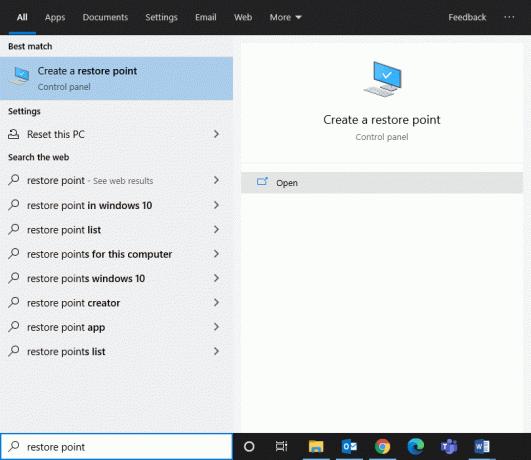
2. Agora, mude para o Proteção do sistema guia e clique em Crio… botão.

3. Agora, digite uma descrição para ajudá-lo a identificar o ponto de restauração. Aqui, a data e hora atuais são adicionadas automaticamente.
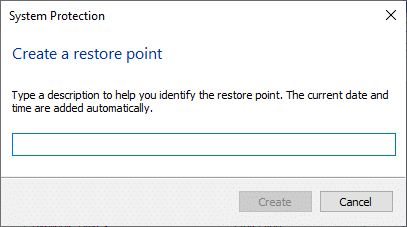
4. Aguarde alguns minutos e, agora, um novo ponto de restauração será criado.
5. Por fim, clique no botão Fechar botão para sair da janela.
Se você precisar restaurar seu sistema ao estado inicial devido a erros ou arquivos corrompidos, siga as etapas abaixo mencionadas.
Etapa II: usar a restauração do sistema
Felizmente, se você restaurou seu PC antes de instalar o Wondershare Video Converter, você pode restaurar seu PC ao seu estado anterior para desinstalar completamente o Wondershare helper compact do PC.
Observação: Antes de seguir as etapas mencionadas abaixo, inicialize seu sistema no modo de segurança. Às vezes, devido a erros do sistema e drivers defeituosos, você não pode executar a restauração do sistema normalmente. Nesses casos, inicialize seu sistema no modo de segurança e execute uma restauração do sistema. Aqui estão alguns passos sobre como fazê-lo.
1. aperte o Teclas Windows + R juntos para abrir o Corre caixa de diálogo.
2. Tipo msconfig e bater Entrar abrir Configuração do sistema.
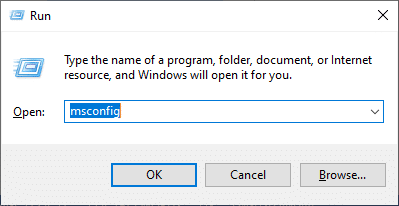
3. Agora, na nova janela que se abre, mude para o Bota aba.
4. Aqui, verifique o Inicialização segura caixa sob Bota opções e clique em OK.

5. Agora, um prompt será exibido na tela exibindo: “Talvez seja necessário reiniciar o computador para aplicar essas alterações. Antes de reiniciar, salve todos os arquivos abertos e feche todos os programas”. Confirme sua escolha e clique em Reiniciar ou Sair sem reiniciar. Seu sistema será inicializado no modo de segurança.
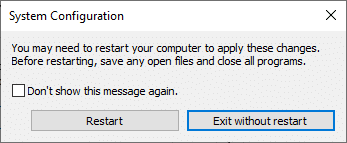
6. Acerte o Tecla do Windows, tipo Prompt de comando, e clique em Executar como administrador.

7. Digite o rstrui.exe comando e golpe Tecla Enter.
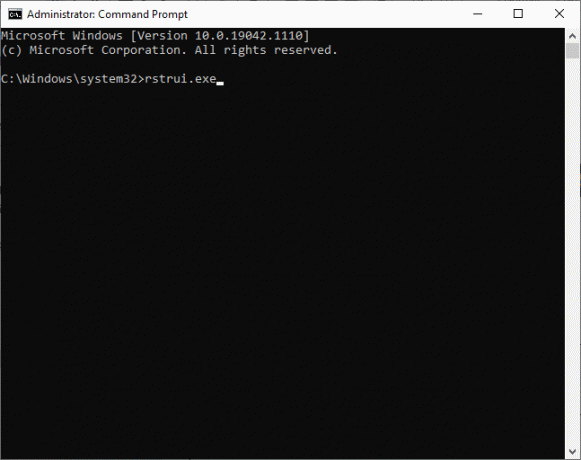
8. O Restauração do sistema janela irá agora aparecer na tela. Aqui, clique em Próximo, conforme ilustrado na imagem abaixo.
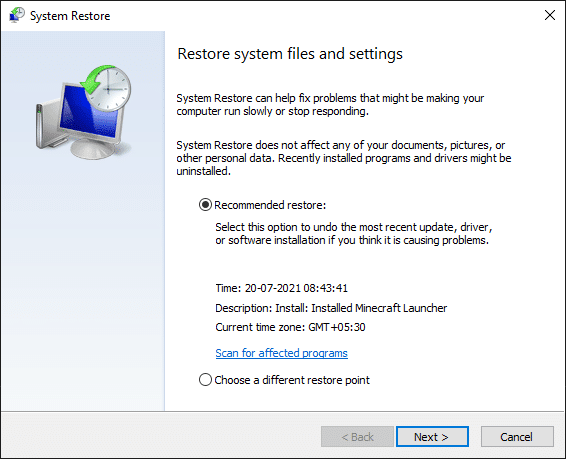
9. Por fim, confirme o ponto de restauração clicando no botão Terminar botão.
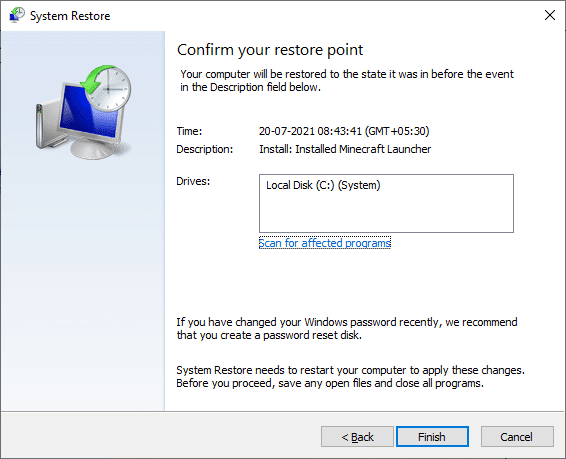
O sistema será restaurado ao estado anterior e agora verifique se o problema foi resolvido.
Recomendado:
- Como executar a atualização de definição do Windows Defender
- Corrigir o estrangulamento térmico do laptop
- Corrigir o Teamviewer não conectando no Windows 10
- O que é o processo de contratação da Amazon?
Esperamos que este guia tenha sido útil e que você tenha desinstalado com sucesso Wondershare Helper Compact do seu PC. Deixe-nos saber qual método funcionou melhor para você. Se você está feliz com este guia, deixe um coração na seção de comentários.



